Sådan spiller du 4K Blu-ray på Xbox One / 360-spilkonsol
Spiller Xbox One / 360-spilkonsol Blu-ray?
Microsoft Xbox One-spilkonsol har HDMI 2.0, som kan udsende et 4K-signal. Så Xbox One er i stand til at spille 4K Blu-ray. Det betyder ikke noget, hvilken Xbox One-model du bruger, Xbox One S eller Xbox One X, du kan spille Ultra HD Blu-ray-disk med den. Men det skal du vide, Xbox One understøtter kun 4K Ultra HD Blu-ray. Du kan ikke bruge den til at læse almindelige Blu-ray-diske.
Tingene vil være ganske anderledes, hvis du bruger en Xbox 360 -konsol. Som standard er Xbox 360 afhængig af dvd'er til sine spil og understøtter ikke Blu-ray-diske. Det giver dig mulighed for at streame 1080p HD -videoer på videoapps. Men det er fuldstændig uforeneligt med Blu-ray.
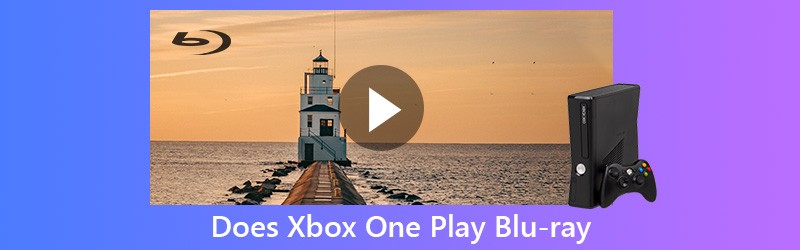
Imidlertid klager mange brugere over, at de kan ikke afspille en Blu-ray-disk på Xbox One. Er du en af dem? Er det muligt at se en Blu-ray-film med Xbox 360? Her i dette indlæg forklarer vi årsagerne til, at du ikke kan afspille Blu-ray-diske ved hjælp af Xbox One. Derudover viser vi dig, hvordan du konfigurerer din Xbox-konsol til Blu-ray-afspilning. Du kan også lære en effektiv måde at afspille alle Blu-ray-diske på Xbox, endda Xbox 360.
- Del 1. Hvorfor kan du ikke afspille Blu-ray på Xbox One
- Del 2. Sådan konfigureres Xbox One til afspilning af Blu-ray Disc
- Del 3. Sådan afspilles alle Blu-ray-film på Xbox One / 360 (bedste måde)
Del 1. Hvorfor kan du ikke afspille Blu-ray på Xbox One
Svarende til Sony Play Station 4 Pro og Nintendo Switch, Xbox One er en af de mest populære og kraftfulde spilkonsoller, som kan give dig en fantastisk spiloplevelse. Microsoft Xbox One har 40% mere strøm end nogen anden konsol og 6 teraflops grafisk processorkraft til en fordybende ægte 4K-spiloplevelse. Det understøtter 4K Ultra HD Blu-ray og HDR. Så som nævnt ovenfor er Xbox One i stand til at afspille Blu-ray-disk. Udover Blu-ray giver det dig også mulighed for at afspille DVD-diske.

Xbox One-konsol er produceret til et bestemt Blu-ray-område i overensstemmelse med internationale standarder. Det er ikke kompatibelt med alle Blu-ray-diske og kun Blu-ray-diske, der sælges i samme region som konsollen. Derudover kan du ikke bruge det til at afspille almindelig Blu-ray og 3D Blu-ray-diske. For øjeblikket er der ingen 3D Blu-ray-kompatibilitet på Xbox-konsoller. Så når du indsætter den slags Blu-ray-disk, kan Xbox-enheden ikke læse den.
Faktisk har du ikke lov til direkte at afspille en Blu-ray-disk selv for en standard 4K Blu-ray. Fordi Xbox -konsoller ikke leveres med understøttelse af indbygget diskafspilning. På grund af det globale fald i fysiske mediesalg fjernede Microsoft Blu-ray- og DVD-afspilningsunderstøttelsen flere år tilbage. Så når du har brug for at se en Blu-ray-film med Xbox One, skal du først foretage nogle operationer.
Del 2. Sådan konfigureres Xbox One til afspilning af Blu-ray Disc
For at afspille Blu-ray på din Xbox One-konsol skal du installere Blu-ray-afspiller app. Det er specielt designet til afspilning af Blu-ray og DVD. Den følgende vejledning viser dig, hvordan du installerer Blu-ray Player-appen til at afspille Blu-ray på din Xbox-spilkonsol.
Som nævnt ovenfor skal du først installere Blu-ray Player-appen. Når du har indsat en Blu-ray-disk i din Xbox One, vil der faktisk være et pop op-vindue, der hjælper dig med at installere denne Blu-ray-afspillingsapp. Her kan du følge instruktionerne for at gøre det.
Hvis der ikke er noget vindue, kan du gå til butik fra Xbox Home for at finde denne afspiller. Klik på Apps fra Kategorier sektion og stole derefter på søgefunktionen for at finde og installere appen.
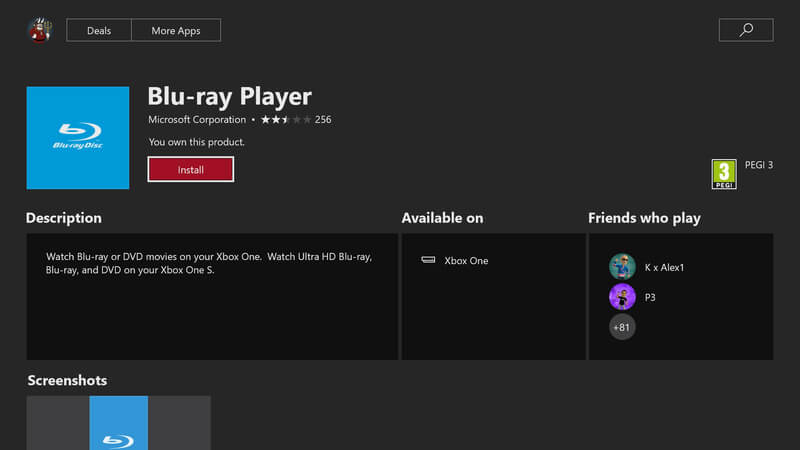
Når du får installeret Blu-ray Player-appen på din Xbox, kan du nemt afspille Blu-ray-filmen med en fantastisk visuel oplevelse. Videospildiske til Xbox One-konsollen er ikke kodet til regioner. Men ikke alle Blu-ray- eller DVD-diske er kodet til alle regioner. Xbox One kan kun understøtte regionfrie diske.
Del 3. Sådan afspilles alle Blu-ray-film på Xbox One / 360 (bedste måde)
Med Blu-ray Player-appen installeret på Xbox One kan du let se Blu-ray-film med spilkonsollen. Hvad hvis Blu-ray-disken stadig ikke kan afspilles? Som du kan se, kan du ikke afspille alle Blu-ray-diske med Xbox one. Du har ikke lov til at spille Blu-ray, hvis du bruger en Xbox 360. Så her kommer spørgsmålet, er det muligt at afspille alle dine Blu-ray-diske med Xbox One eller Xbox 360 uden begrænsninger?
Faktisk kan du vælge at rippe Blu-ray-disken til digital fil som MP4, MOV, AVI eller FLV for bedre afspilning på din Xbox-konsol, medieafspiller eller bærbare enhed. Her anbefaler vi stærkt de stærke Blu-ray Ripper for at hjælpe dig med at kopiere film fra din Blu-ray-disk og gemme den i populært videoformat.
- Konverter Blu-ray-disk til Xbox One og Xbox 360-understøttet videofil.
- Rip enhver Blu-ray til 4K, 1080p / 720p HD-video som MP4, AVI, MKV, MOV og mere.
- Kopier Blu-ray-film i ethvert populært video- / lydformat med høj billed- / lydkvalitet.
- Rip Blu-ray-disk til Blu-ray-mappe eller ISO med sin oprindelige struktur med superhurtig hastighed.
- Kraftige redigeringsfunktioner til at redigere og personliggøre Blu-ray-film med det samme.
- Avanceret transcoding og kodningsteknologi til at rippe Blu-ray med 100% original kvalitet.

Trin 1. Først skal du downloade og installere denne Blu-ray til Xbox One / 360 konverteringssoftware på din computer. Du kan dobbeltklikke på downloadknappen ovenfor og derefter følge instruktionerne for gratis installation og kørsel af denne Blu-ray-ripper med lethed.
Indsæt din Blu-ray-disk i diskdriveren. Hvis din computer ikke er udstyret med et diskdrev, skal du tilslutte et eksternt her. Når du har tilføjet Blu-ray-disken, registrerer og analyserer Blu-ray Ripper den automatisk.
Trin 2. Som et alt udstyret Blu-ray-ripnings- og redigeringsværktøj giver det dig mange nyttige funktioner. Når du går ind i hovedvinduet, skal du vælge Ripper funktion til ripning af Blu-ray-disk.
Klik på det store + ikon for at analysere og indlæse film på din Blu-ray-disk. Her kan du også klikke på Indlæs Blu-ray for at tilføje Blu-ray-film til denne software.

Trin 3. Denne Blu-ray Ripper giver dig mulighed for at konvertere Blu-ray til ethvert ofte brugt videoformat som MP4, MOV, AVI, MKV, FLV og mere. Under dette trin kan du klikke Rip alt til for at vælge et passende outputformat til den rippede Blu-ray-film.

Trin 4. Derefter skal du vælge en rigtig harddisk til output Blu-ray-film. Du skal vide, at Blu-ray-film i høj kvalitet altid har en stor filstørrelse. Så du skal vælge en harddisk, der stadig har nok lagerplads. Klik derefter på Rip alt knappen for at begynde at rippe din Blu-ray-disk.

Inden for få klik kan du nemt rippe din Blu-ray-disk til digital fil for bedre afspilning på Xbox eller andre enheder. Denne kraftfulde Blu-ray Ripper har mulighed for at konvertere Blu-ray til 4K-video. Det betyder, at der ikke vil være noget tab af billede eller lydkvalitet under Blu-ray-diskrivningsprocessen. Det giver også mange redigeringsfunktioner, så du kan redigere Blu-ray-filmen, justere videoeffekter og forbedre videokvaliteten.
Hvad mere er, er denne Blu-ray Ripper designet med den nyeste accelerationsteknologi. Så du kan få en rigtig hurtig Blu-ray-rippehastighed. Derefter kan du nemt afspille alle Blu-ray-film på din Xbox One, Xbox 360, computer og andre enheder.
Konklusion
Spiller Xbox One Blu-ray? Efter at have læst dette indlæg kan du få et rigtigt svar om dette spørgsmål. Først fortæller vi dig grundene til, at din Xbox One eller Xbox 360 ikke kan afspille Blu-ray-disk. Derefter kan du lære detaljerede trin til afspilning af Blu-ray-film med Microsoft Xbox One.
Hvis du er en Xbox 360-bruger, bliver du fortalt, at du ikke kan afspille Blu-ray-disk på din enhed. Men her i dette indlæg delte vi en simpel Blu-ray Ripper for at hjælpe dig med at konvertere Blu-ray-film til digital video. Når du har lavet en digital kopi af din Blu-ray, kan du nemt nyde den på enhver enhed, som du vil.


